Tilpass navigasjonsmenyen for butikkfronten min forhandler
Effektiviser kundenes opplevelse med en egendefinert navigasjonsmeny for butikkfronten. Organiser produkttilbudene dine, rediger produktkategorinavn for å inkludere bransjespesifikke nøkkelord, juster side-URL-er og legg til unike sider for å vise frem virksomheten og tjenestene dine.
Merk: Egendefinerte produktnavn og side -URL -er blir ikke oversatt. De vises til alle markeder på samme språk som du bruker for å tilpasse menyen.
- Logg deg på forhandler Control Center (bruk ditt brukernavn og passord GoDaddy).
- Velg Innstillinger , og velg deretter Navigering .

- Fullfør ett av følgende ved å velge en av fanene nedenfor. Du kan:
- Vis eller skjul produktkategorier (velg Kategorier -fanen nedenfor)
- Vis eller skjul spesifikke produkter (velg Produkter -fanen nedenfor)
- Tilpass produkt- og kategorimenyer (velg Menyer -fanen nedenfor)
- Legg til egendefinerte kategorier (velg Egendefinert -fanen nedenfor)
- Legg til koblinger (velg Koblinger -fanen nedenfor)
For å vise eller skjule produktkategorier, velger du
 ikonet til venstre for produktkategorien for å skjule hele kategorien i butikkens navigasjonsmeny. Kunder vil ikke se noen produkter relatert til en skjult kategori i navigeringsmenyen. Velg ikonet igjen hvis du vil gjenopprette kategorien til menyen.
ikonet til venstre for produktkategorien for å skjule hele kategorien i butikkens navigasjonsmeny. Kunder vil ikke se noen produkter relatert til en skjult kategori i navigeringsmenyen. Velg ikonet igjen hvis du vil gjenopprette kategorien til menyen.For å vise eller skjule bestemte produkter, velger du Rediger ved siden av kategorien med produktet / produktene du vil justere. Velg
 ved siden av produktet for å skjule produktet i butikkens navigasjonsmeny. Velg ikonet igjen hvis du vil gjenopprette produktet til menyen.
ved siden av produktet for å skjule produktet i butikkens navigasjonsmeny. Velg ikonet igjen hvis du vil gjenopprette produktet til menyen. Tilpass produkt- og kategorimenyer for å hjelpe kundene med å finne produktene de trenger og gi en jevn navigasjonsopplevelse gjennom hele butikken. Hvis du vil redigere en produktkategori, velger du Rediger og endrer følgende:
- Rediger kategorinavnet for å være en kort (ett eller to ord) oppsummering av produktene i sub-kategori nedenfor. Kategorinavn vises i den primære navigasjonsmenyen.
- Endre produktnavnene slik at de appellerer til kundene dine. I butikkens navigasjonsmeny vises produktnavn i rullegardinmenyen under kategorien.
- Rediger URL -adressen som vises i adresselinjen når du besøker den aktuelle produktsiden.
- Velg
 ikonet for å vise eller skjule et produkt eller en side i navigeringsmenyen.
ikonet for å vise eller skjule et produkt eller en side i navigeringsmenyen. - Velg Legg til ny kobling for å legge til et nytt produkt. Dette er nyttig hvis du også selger produkter eller tjenester fra et annet selskap.
- Bruk
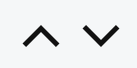 pilene for å endre rekkefølgen som kategorier og produkter vises i menyen.
pilene for å endre rekkefølgen som kategorier og produkter vises i menyen.
Hvis du vil legge til egendefinerte kategorier, velger du Legg til ny kategori for å opprette en toppnivåkategori og underkategorier. Kategorier med unike produkter eller tjenester kan gjøre at butikkfronten din skiller seg ut fra konkurrentene.

Hvis du vil legge til koblinger, velger du Legg til ny kobling for å legge til en egendefinert side til nettbutikken, for eksempel en Om oss -side for å vise frem ditt selskap.

- Hvis du trenger å angre endringene dine, velger du
 ikonet for å gjenopprette standard navigasjonsmenyinnstillinger.
ikonet for å gjenopprette standard navigasjonsmenyinnstillinger. - Velg Publiser for å bekrefte endringene. Endringene dine vil vises i løpet av få minutter.
Relaterte trinn
- Hvis du bruker WordPress -plugin -modulen for nettstedet ditt, må du sørge for å oppdatere permakoblingene .
- Tilpass butikkfronten ytterligere med et unikt domene .
Mer informasjon
- Oppdater og administrer produktpriser .